Hello!
Eid Mubarok 🙂
এর আগের পোস্ট এ দেখিয়েছিলাম যে কিভাবে ফ্রিতে Qwiklabs এর Monthly Subscription নিবেন। আজকে দেখাবে কিভাবে সেটি দিয়ে ফ্রি Windows VPS নিবেন।
Important-
“এটা করতে Qwiklabs এর Subscription লাগবে,ফ্রিতে Subscription পেতে নিচের পোস্টটি পরুন।”
Post Link :-Free Qwiklabs 1 month subscription (New Method)
Steps-
1)Go to this link-Creating a Virtual Machine
2)Start Lab এ Click করেন। Captcha Complete করেন।
3)Use Subscription এ Click করুন
4)Wait 20-40 Sec.
5) Username আর Password টা Copy করুন। Click Open Google Console।
6)Copy করা Username & Password টা দিয়ে Login করুন। ( আগের কোন Google Account Logged in থাকলে Add another account এ Click করিয়েন।
7)Click on Accept
8)Click on Confirm
9) Country – Bangladesh & I agree to.. তে tick দিন। Click on AGREE AND CONTINUE
10) Sidebar থেকে Computer Engine > VM Instances এ Click করুন।
11) Click on Create Instance
12) Machine Type এ নিজের পছন্দমত Ram & vCpu Select করুন। (Max 8 vCPU & 16 GB Ram)
13)Click on Change
14)
Operating system- Windows server
Version- Windows Server 2019 Datacenter
15)
Disk – SSD persistent disk
Size- Any (Recommeded 100-200)
16) নিচের দুইটা Select করে দিন।
Allow HTTP traffic – √
Allow HTTPS traffic √
17)Click on Create
18)Wait 1-3 Min.
19)নিচের মত Green Tick আসলে-
Click on instance-1 ( If you use any other name then select it)
20)Click on Set Windows Password
21)Click on SET
22)Copy the password & Close
23)Click on RDP
24)এখানে Click করে RDP file টা Download করুন।
25)Download শেষ হলে RDP file টা ওপেন করুন।
26)
27)Copy করা Password টা Paste করে দিন & Tick on remember me,Click on OK
29) এরপর RDP এর Window অপেন হবে। সেখানে Server Manager এ-
30) IE Enhanced Security Configuration Off করে দিন (Optional: Turn off windows Defender)
31)Done! Enjoy your RDP 🙂
NOTE:
এটা ৪০ মিনিটের জন্য চলবে, টাইম শেষে Same Process এ আবার নিতে পারবেন।
পোস্টটা লিখতে আমার অনেক সময় লেগেছে।? কাজে লাগলে একটি লাইক ও একটি Comment করিয়েন।?
Connect with me :-
Telegram :@troutline1
BYE 🙂



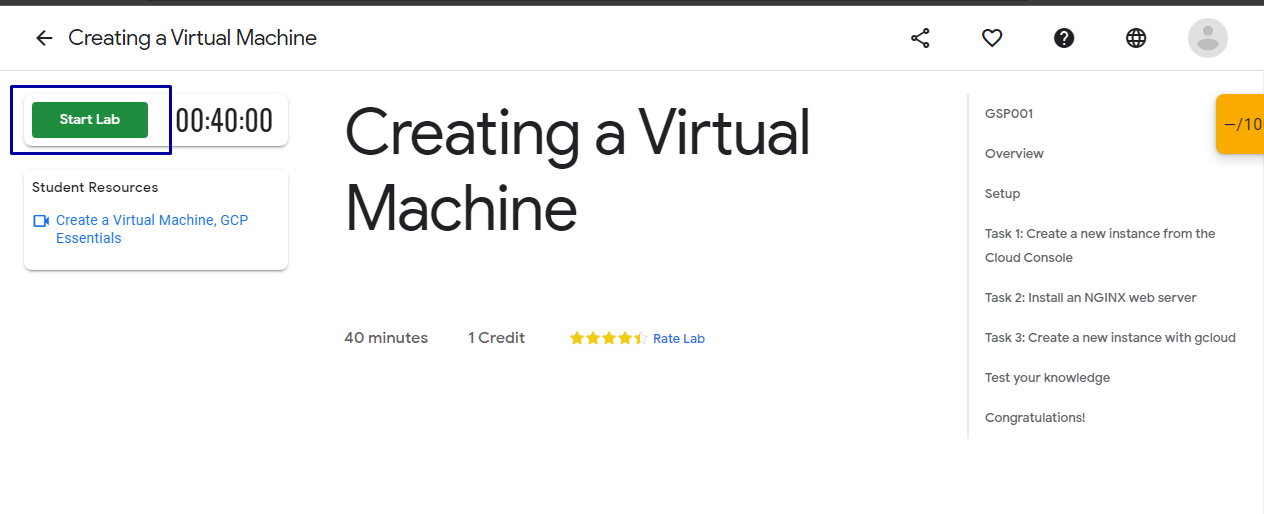

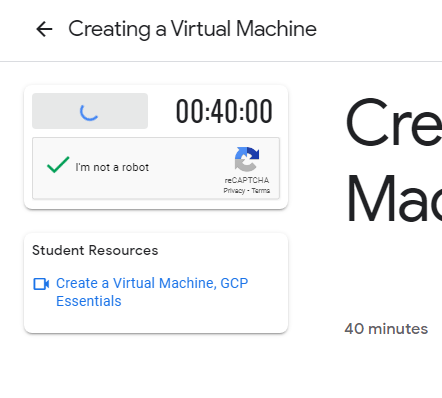
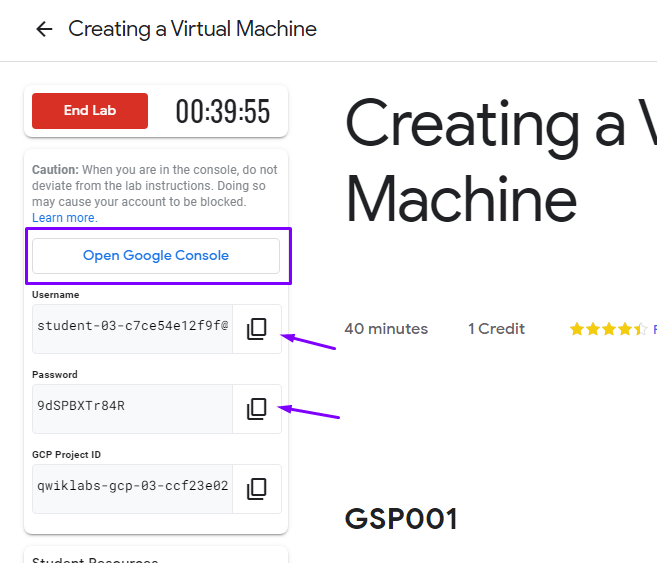
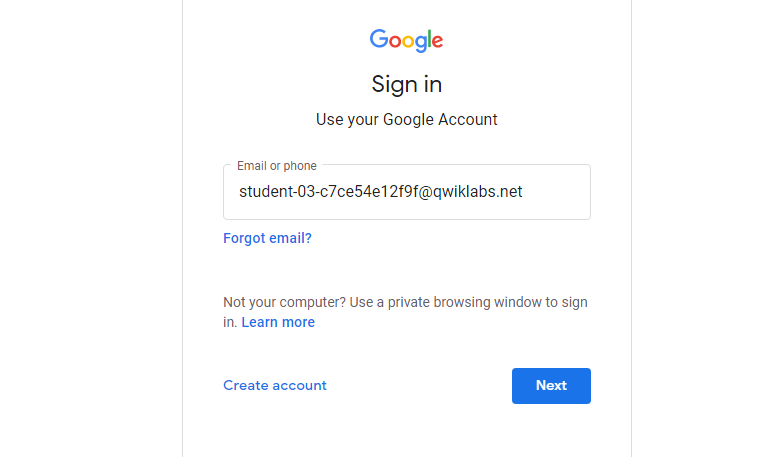
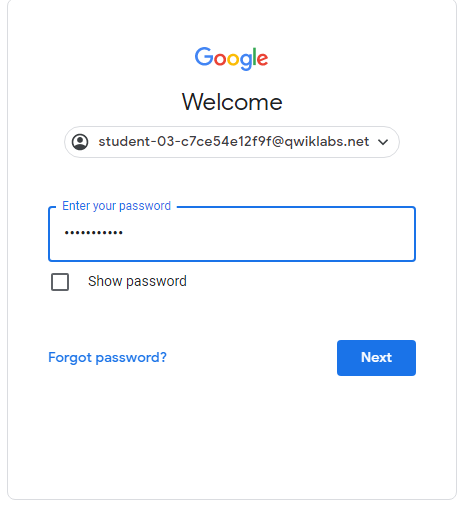
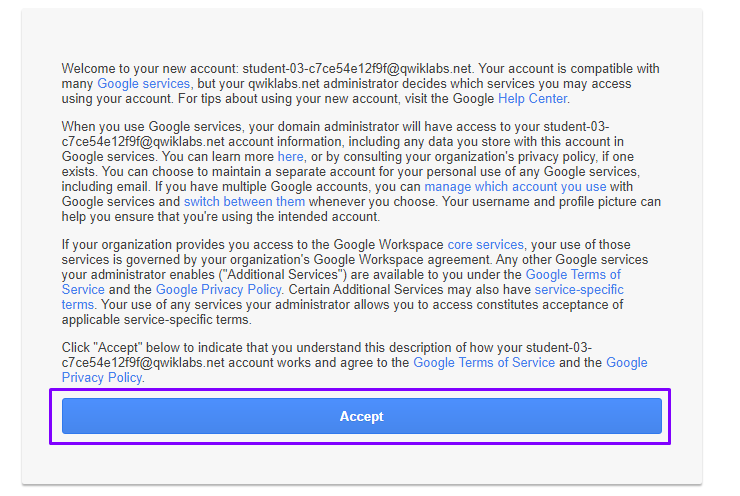

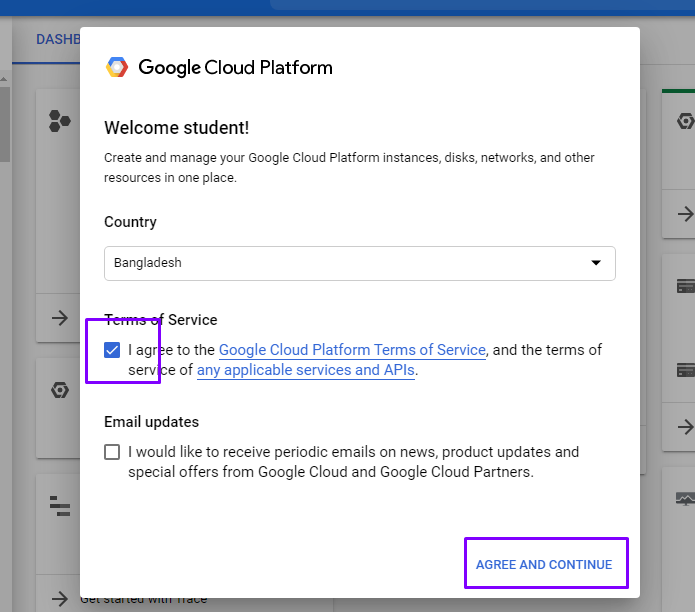
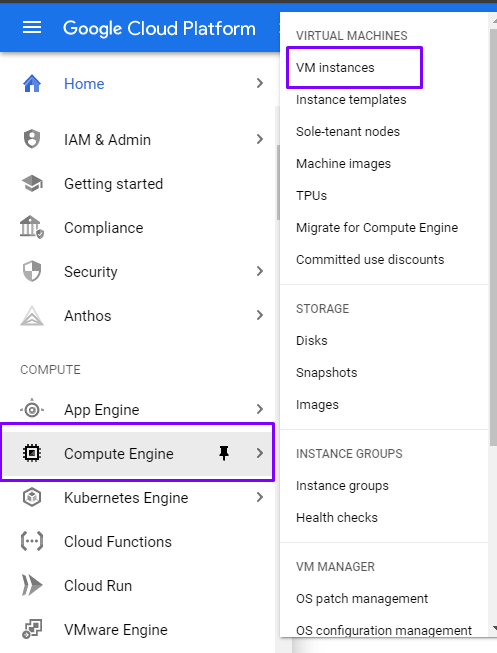
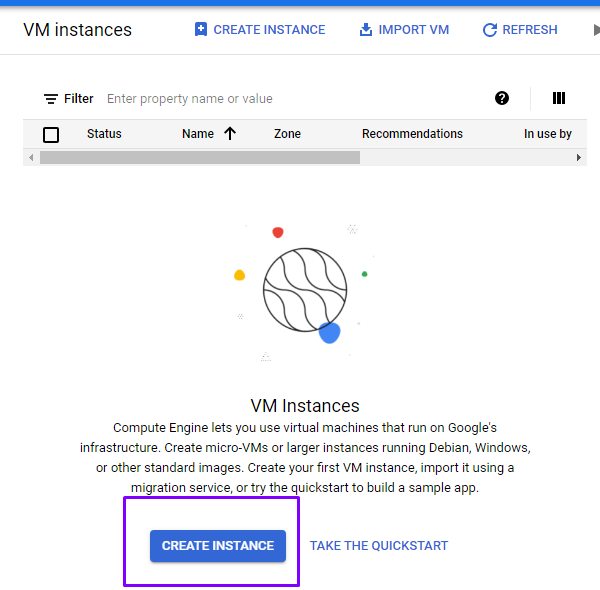
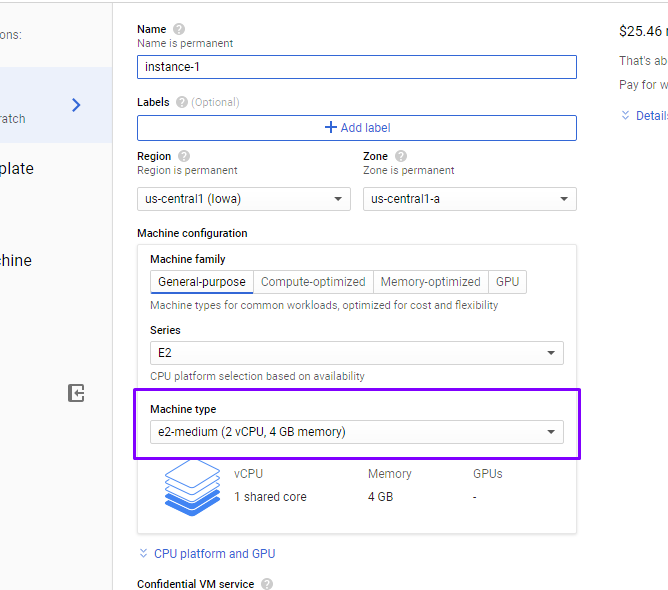
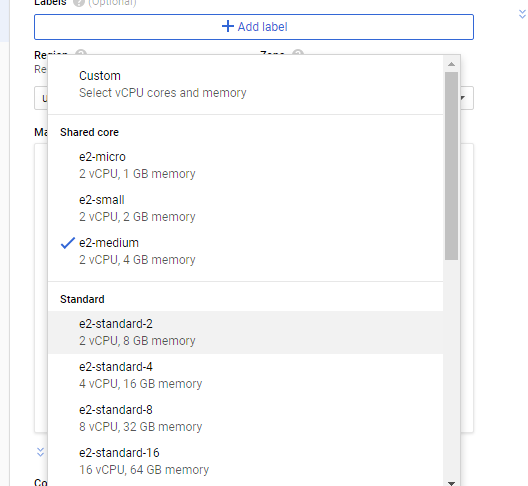
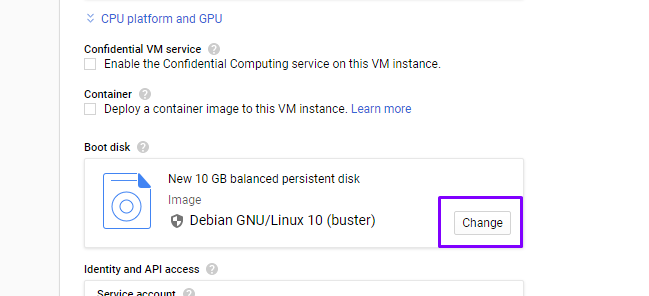
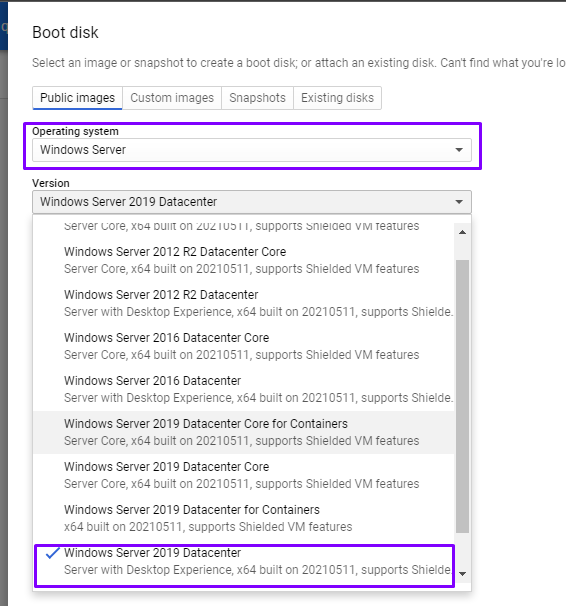
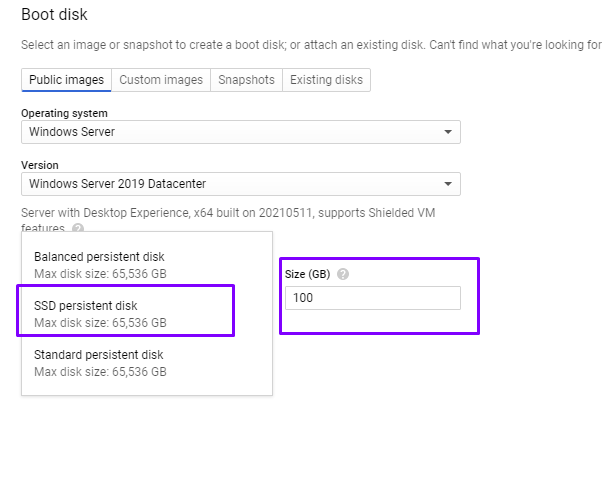
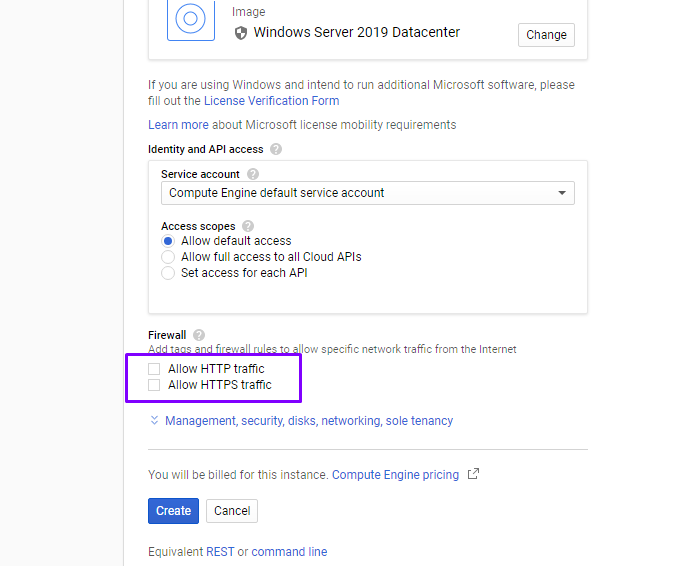
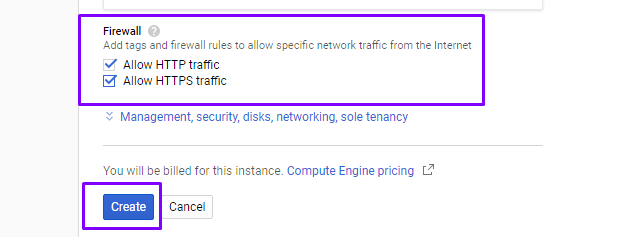
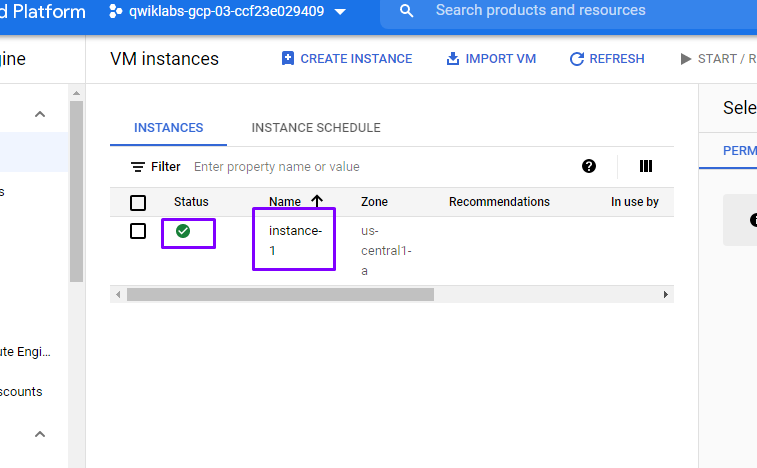
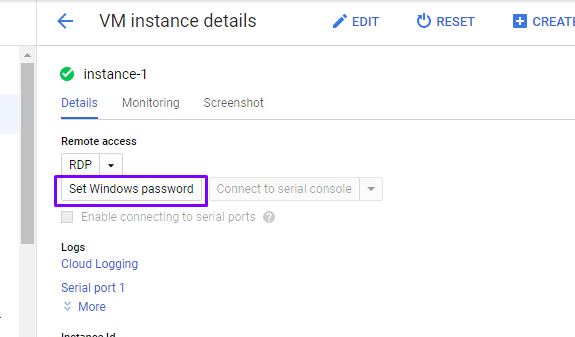
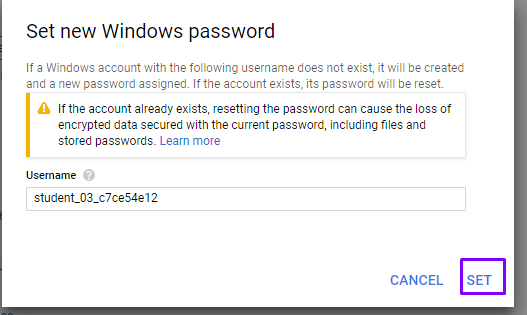
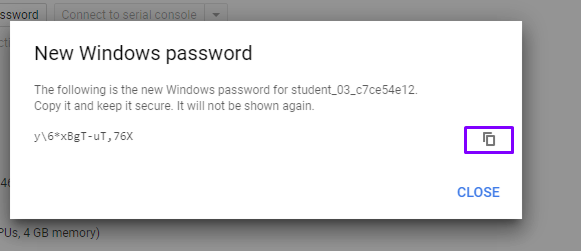
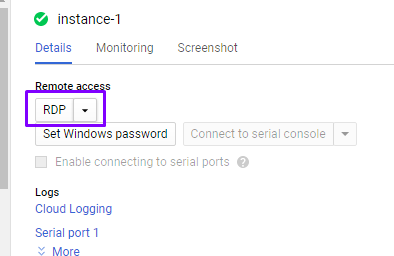
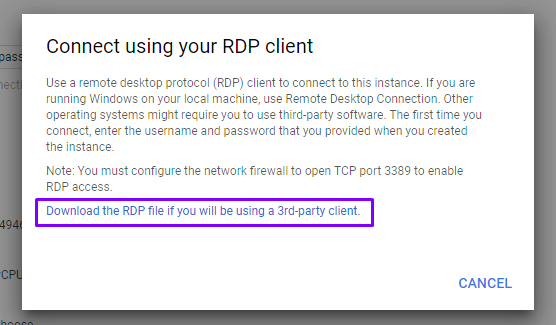
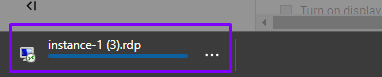
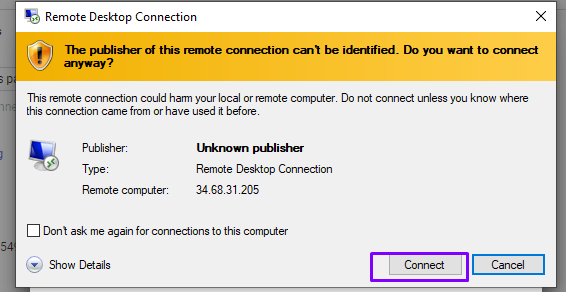
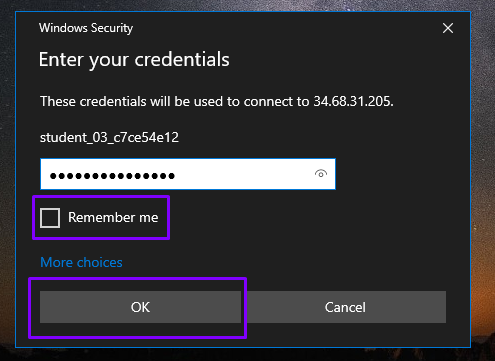


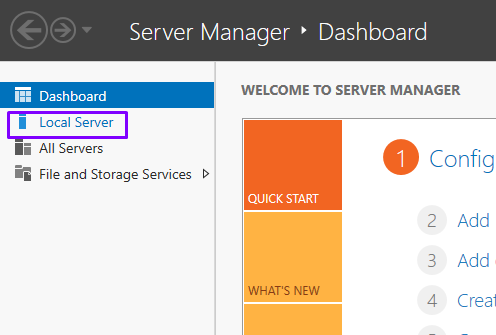
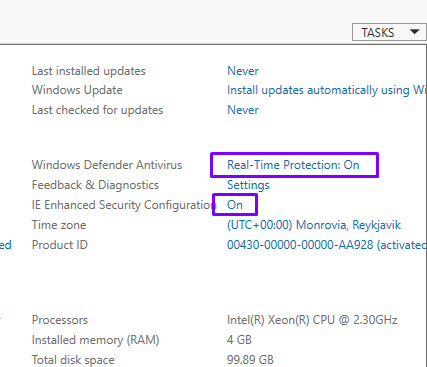
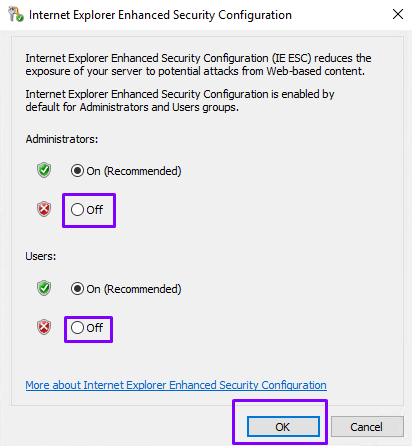

Dhonnobad.
অনেক বিপদের সময়ে কাজে দিবে, ধন্যবাদ।